У многим приликама, можда ћете желети да конвертујете негативан број у позитиван у МС Екцел-у. Шта год да је захтев, постоји много различитих начина на које можете постићи овај задатак; брзо и лако. Можете користити једноставне функције формуле као што су Ако() и Абс() за исто, или можете искористити пасте специал функционалност, или се можете ослонити на фласх филл карактеристика која се сматра магичном особином Екцел-а. Можете чак написати сопствену једноставну ВБА скрипту за претварање негативних бројева у позитивне бројеве једним кликом.
Зароните у чланак да бисте истражили сва горе поменута решења! Надам се да ћете уживати читајући чланак.
Преглед садржаја
Решење 1: Множењем негативног броја са -1 коришћењем функције формуле ИФ()
Рецимо да имате своје негативне бројеве у колони са именом Извор и желите само њихове позитивне конвертоване вредности у колони Резултат. Хајде да видимо како се то може урадити.
Корак 1: Дупли клик на прва ћелија од Резултат колону да бисте ушли у режим за уређивање. Сада, Копирање и лепљење следећу формулу на њега.
=ИФ(А2<0,-А2,А2)
Ако је ваша прва негативна вредност у ћелији која се разликује од ћелије А2, онда морате замените одговарајући ИД ћелије уместо А2 у формули.
Објашњење формуле:
=ИФ(А2<0, -А2, А2) налаже Екцел-у да провери да ли је вредност у ћелији А2 мања од 0 (нула) или не. Ако јесте, онда вредност треба помножити са -1. У супротном, број треба оставити као такав. Дакле, у ствари, негативни бројеви постају позитивни тако што се помноже са -1 и позитивни бројеви остају као такви.
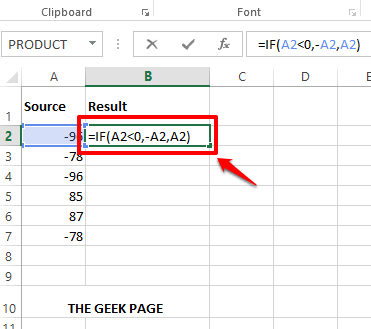
Корак 2: Погоди Ентер тастер или кликните негде другде да видите резултат.
Сада да примените исту формулу у целој колони, кликните на мали квадратни облик присутан у доњем десном углу ћелије примењене формуле и драг то доле.
РЕКЛАМА
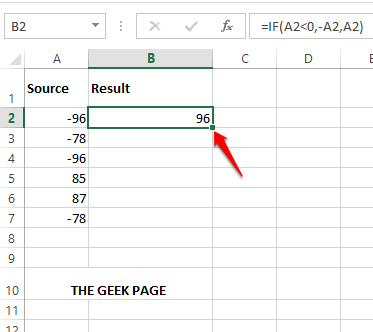
Корак 3: То је то. Сада сте успешно применили формулу у својој колони. Добро урађено!
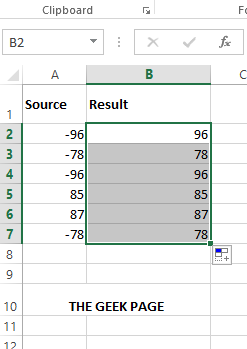
Решење 2: Коришћењем функције формуле АБС().
Ово је другачија функција, иако даје исти резултат. Узима било који број као аргумент и враћа његову апсолутну вредност као резултат. Запамтите да ће ова функција дати а ВРЕДНОСТгрешка ако као аргумент дате било који знак осим броја.
Корак 1: Поново, дупли клик на прва ћелија од Резултат колона и Копирање и лепљење следећу формулу.
=АБС(А2)
Ако ваши подаци нису у ћелији А2, требало би да замените А2 исправним ИД-ом ћелије у којој се налазе подаци.
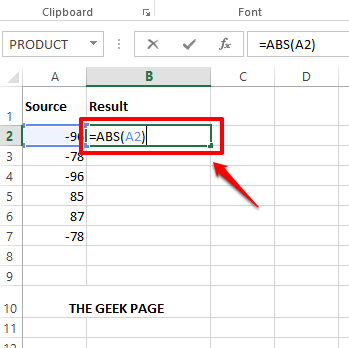
Корак 2: Погоди Ентер кључ да видите резултат који АБС функција враћена.
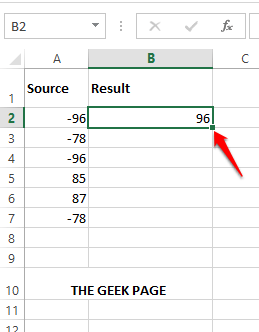
Корак 3: Као у претходном одељку, можете кликните и превуците мали квадратни облик присутан у доњем десном углу ћелије примењене формуле, да бисте применили исту формулу на све ћелије испод ње.

Решење 3: Множењем негативног броја са -1 помоћу специјалног лепљења
Овај метод користи исту логику као и метод описан у Решењу 1. Међутим, у овом решењу не користимо функцију ИФ(), уместо тога користимо функцију Пасте Специал функционалност за постизање наших резултата.
Корак 1: Дупли клик било где на Екцел листу и унесите -1. Сада кликните на ћелију и ударио у ЦТРЛ + Ц кључеви заједно да копија Ћелија.
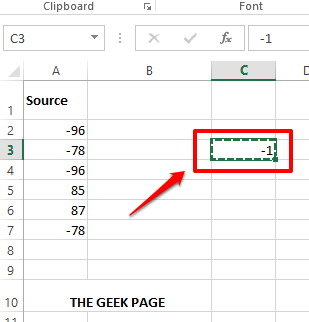
Корак 2: Као следеће, изаберите цео опсег ћелија који садржи негативне вредности које желите да конвертујете у позитивне бројеве.
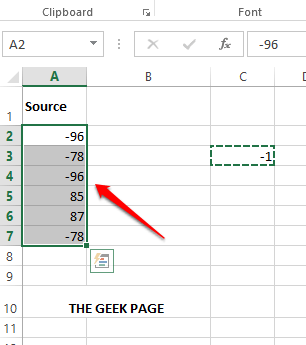
Белешка: Изабрани опсег ћелија може да садржи и позитивне и негативне вредности. Али само негативне вредности треба да помножимо са -1. Ако селектујемо цео опсег ћелија, позитивне вредности ће се такође помножити са -1 и оне би постале негативне, што није пожељно. Дакле, хајде да изаберемо само негативне вредности из опсега изабраних ћелија. Хајде да видимо како се може извршити селекција и како можемо успешно да конвертујемо само негативне бројеве у корацима у наставку.
Корак 3: Погоди ЦТРЛ + Ф тастере истовремено и позвати Нађи и премести прозор.
Уверите се да сте на Финд таб. Сада испод Пронађи шта поље, укуцајте – (минус) и притисните Финд Алл дугме.
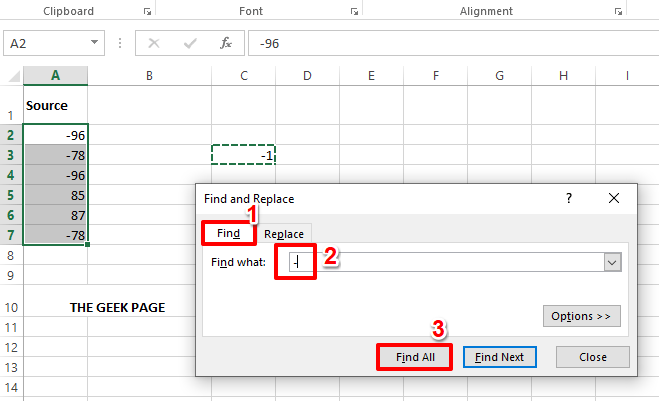
Корак 4: Сада Нађи и премести прозор би навео све негативне бројеве у одабраном опсегу ћелија.
Једноставно притисните тастере ЦТРЛ + А заједно да изаберите цео резултат. Погоди Близу дугме када завршите.
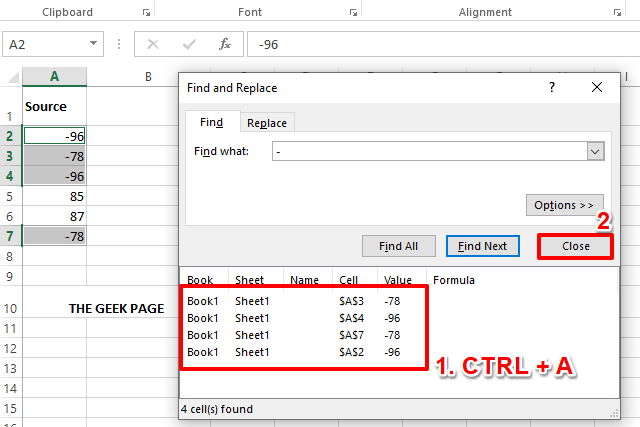
Корак 5: Ако сада погледате свој Екцел лист, то можете видети бирају се само негативни бројеви. Сада, десни клик било где у изабраном опсегу ћелија и кликните на Пасте Специал опција.
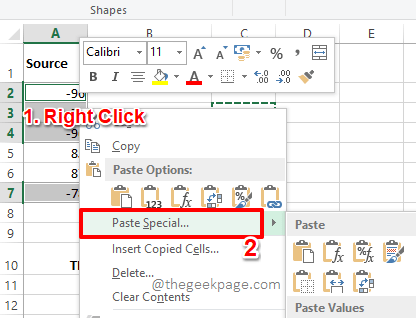
Корак 6: На Пасте Специал прозор, испод Залепите одељак, изаберите радио дугме које одговара Вредности.
Под Операција одељак, изаберите радио дугме које одговара опцији Помножите.
Погоди У реду дугме када све завршите.
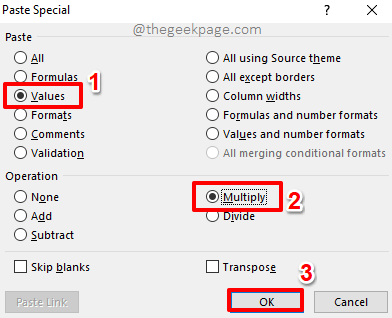
Корак 7: Виола! Ваши негативни бројеви су сада позитивни! Уживати!
Када су сви бројеви постали позитивни, можете једноставно избришите ћелију у коју сте унели -1.
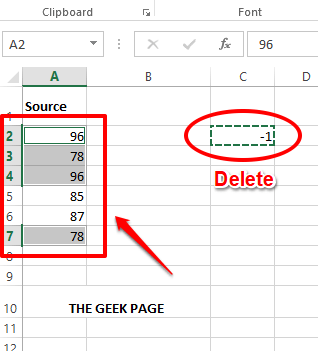
Решење 4: Коришћењем функције Фласх Филл
Метода Фласх пуњења је прилично једноставна метода која подучава Екцел шаблонима које желите да научи.
Корак 1: Прво двапут кликните на прву ћелију резултујуће колоне и ручно укуцајте у позитивној верзији одговарајућег негативног броја.
Сада, једноставно кликните на ћелију који има ручно унет резултат и притисните тастере ЦТРЛ + Е заједно.
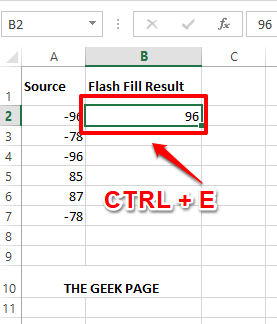
Корак 2: На ваше велико изненађење, Екцел би научио образац и одмах би дао апсолутне вредности све бројеве у вашој резултантној колони, претварајући све негативне бројеве у позитивне у процес.
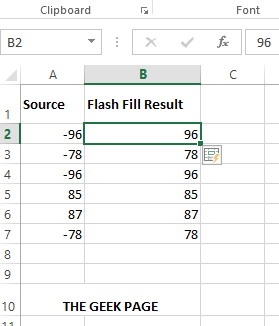
Такође прочитајте: Како аутоматски попунити податке на основу образаца користећи Фласх Филл у Екцел-у
Решење 5: Коришћењем једноставне ВБА скрипте
Овај метод укључује једноставну ВБА скрипту, помоћу које можете претворити своје негативне бројеве у позитивне једним кликом.
Да би овај метод функционисао, прво морате омогућити тхе Девелопер режим. Хајде да видимо како се то може урадити у корацима од 1 до 3. Ако већ имате омогућен режим ДЕВЕЛОПЕР, можете одмах пређите на корак 4.
Корак 1: На горњој траци за картице кликните на ФИЛЕ таб.
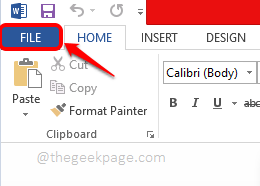
Корак 2: На лево окно прозора, кликните на Опције.
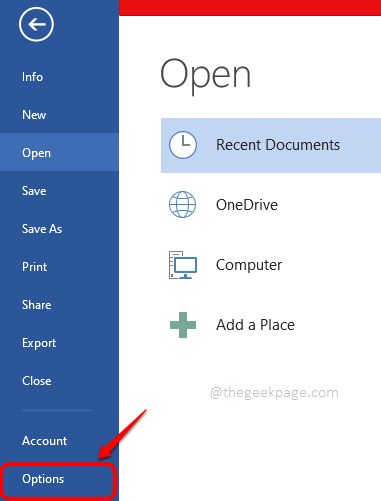
Корак 3: На лево окно од Ворд опције прозор, кликните на Прилагодите траку први.
Сада на јел тако прозорско окно, испод Прилагодите траку одељак, скролујте надоле, пронађите и проверавати поље за потврду које одговара опцији Девелопер.
Погоди У реду дугме када све завршите.
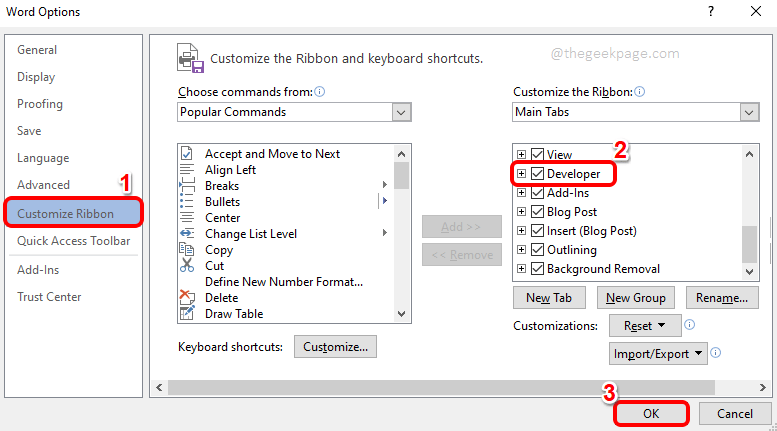
Корак 4: Када је картица Програмер омогућена, кликните на ДЕВЕЛОПЕР картица на врху.
Сада, испод ДЕВЕЛОПЕР опције картице, кликните на дугме Вижуал бејзик.
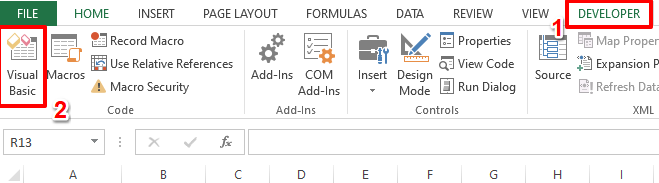
Корак 5: Сада, у прозору Висуал Басиц Едитор, кликните на Уметните картицу, а затим кликните на опцију Модул.
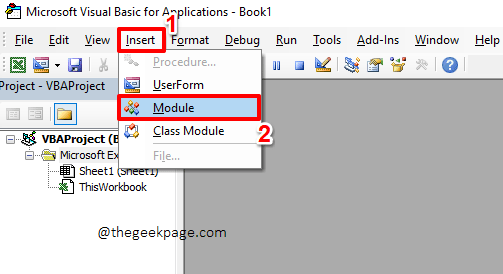
Корак 6: Сада треба Копирање и лепљење следећи код на страницу уређивача коју имате испред себе.
Суб тхеГеекПагеЦхангеНегативеТоПоситивеМацро() За сваку ћелију у избору. Ако Целл. Вредност < 0 Онда. Ћелија. Вредност = -Ћелија. Валуе. Крај Ако. Следећа ћелија. Енд Суб
Након што сте копирали код, можете кликнути на Близу дугме и затворите уређивач, чување није обавезно. Али ако одлучите да сачувате датотеку, не заборавите да сачувате датотеку као макро датотеку са .клсм формату.
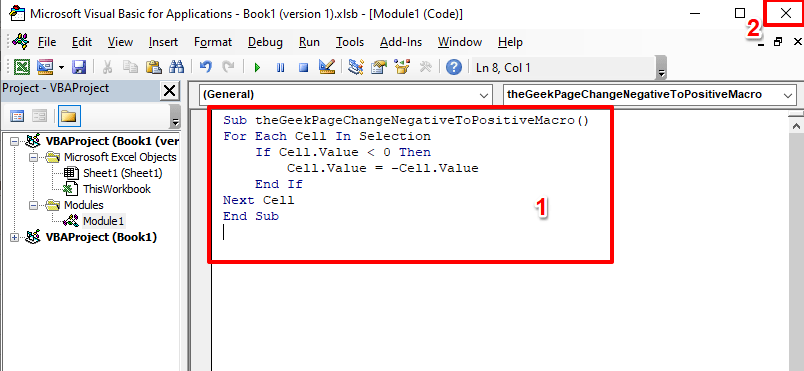
Корак 7: Када се вратите у Екцел прозор, прво изаберите све ћелије које желите да претворите из негативног у позитивно.
Сада, уверите се да сте код ДЕВЕЛОПЕР картицу, а затим кликните на Макрои дугме.
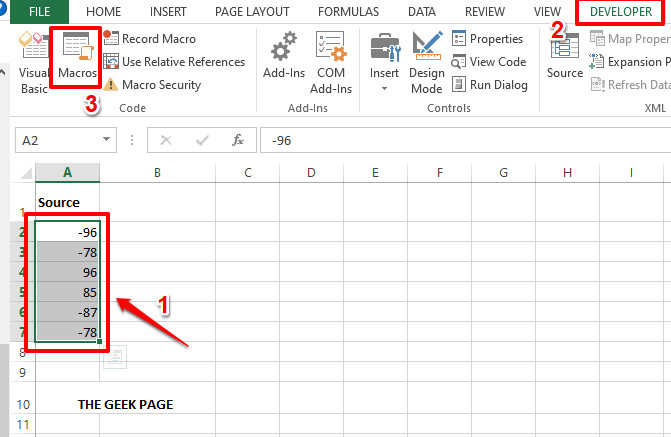
Корак 8: На листи доступних макроа кликните на наш макро, који је тхеГеекПагеЦхангеНегативеТоПоситивеМацро(). Погоди Трцати дугме за извршавање макроа.
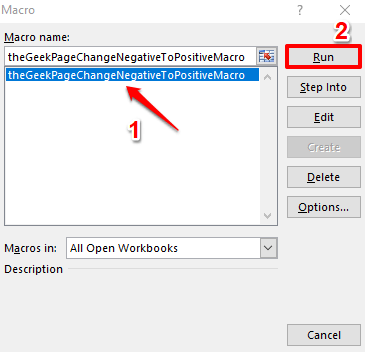
Корак 9: Па, не морате више ништа да радите. Екцел је све то урадио. Ако још нисте приметили, ваши негативни бројеви су сада позитивни! Уживати!
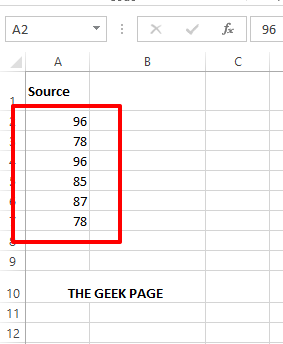
Реците нам у одељку за коментаре који метод је ваш омиљени. Наш омиљени, наравно, је последњи метод јер укључује мало скриптовања. Наравно, ми, у Тхе Геек Паге, волим штреберске ствари.
Пратите нас за још невероватних трикова и савета.
Корак 1 - Преузмите алатку за поправку рачунара Ресторо одавде
Корак 2 - Кликните на Покрени скенирање да бисте аутоматски пронашли и решили било који проблем са рачунаром.


